在前面的教程中小编为大家介绍了ppt多张图片怎么制作成连续的动画的方法,不知道大家学会了没有,下面要带来的教程是ppt动画如何连续播放,一起来看看吧。
在介绍新的知识之前小编先来介绍一款相当好用的软件测试项目总结ppt模板,可以用来练习学到的技巧。

打开一个ppt文件选中其中的一张幻灯片,单击“动画”选项卡;在“高级动画”组中单击“动画窗格”按钮。

在“动画窗格”中单击鼠标左键,在弹出的下拉列表中选择“从上一项之后开始”选项。
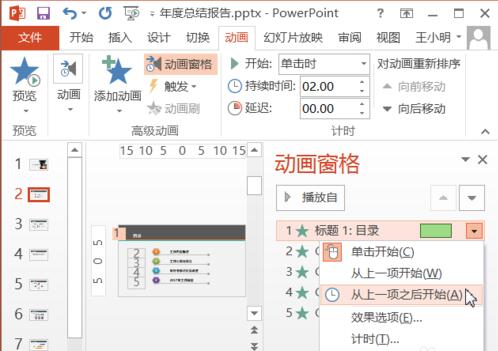
此时,原动画1的动画顺序变成“0”,就可以在上一张幻灯片播放完成后继续播放下一张幻灯片。
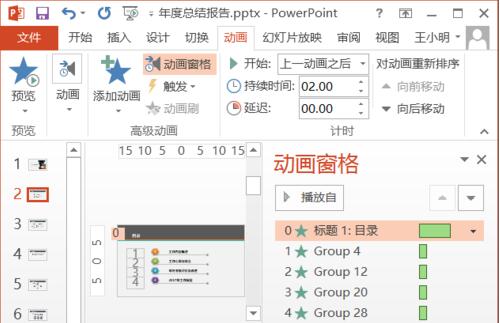
使用同样的方法,将其他动画的播放时间设置为“从上一项之后开始”。
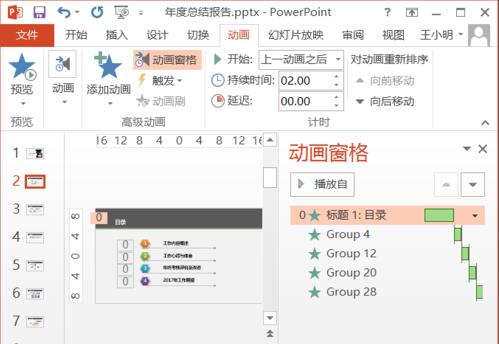
单击“动画窗格”中的“播放自”按钮。
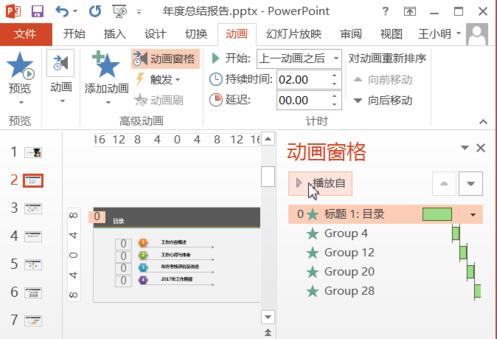
此时即可连续播放设置的多个动画,并显示进度线。
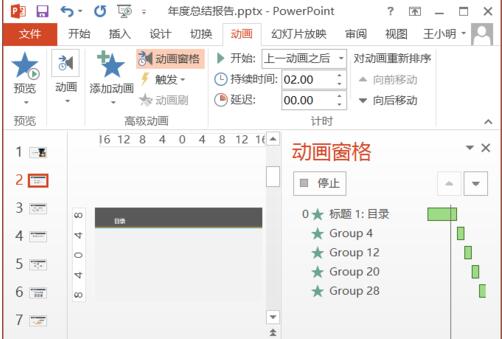
更多免费精彩的PPT模板尽在PPT家园。
ppt模板文章推荐:








